Como Excluir Mensagens do Slack como Admin: Guia Completo de Exclusão em Massa
Resumo Rápido
Para excluir mensagens do Slack como administrador: Baixe o app Unpost, faça login na sua conta do Slack, selecione “Excluir do Slack como admin”, escolha seus canais alvo, selecione usuários ou “Excluir Tudo”, configure suas opções de exclusão, e inicie o processo. Mantenha o app funcionando durante a exclusão pois esta ação é permanente e não pode ser desfeita.
Nota Importante: Este guia só funciona se você for administrador ou proprietário do espaço de trabalho do Slack. Usuários regulares não podem excluir mensagens de outras pessoas mesmo com o app Unpost.
Gerenciar um espaço de trabalho ocupado do Slack significa lidar com muitas mensagens todos os dias. Às vezes você precisa limpar canais, remover conteúdo inadequado, ou excluir conversas antigas para manter seu espaço de trabalho organizado e profissional.
Como administrador do Slack, você tem poderes especiais para gerenciar seu espaço de trabalho, incluindo a habilidade de excluir mensagens de outros usuários. Este guia mostrará exatamente como usar o app Unpost para excluir mensagens do Slack em massa, economizando horas de trabalho manual.
O que é Exclusão em Massa de Mensagens no Slack?
Exclusão em massa de mensagens significa remover muitas mensagens de uma vez ao invés de excluí-las uma por uma. Isso é especialmente útil para:
- Limpar canais antigos com informações desatualizadas
- Remover spam ou mensagens inadequadas rapidamente
- Limpar conversas de teste após conclusão de projeto
- Gerenciar armazenamento do espaço de trabalho removendo conteúdo desnecessário
- Preparar canais para novos membros da equipe
Por que usar o app Unpost?
- O Slack não tem exclusão em massa integrada para administradores
- Exclusão manual demora muito
- Unpost funciona mais rápido e mais eficientemente
- Você pode escolher usuários específicos ou intervalos de datas
- Seguro e protegido - nenhum dado armazenado em servidores
Requisitos Antes de Começar
Antes de poder excluir mensagens como administrador do Slack, certifique-se de ter:
✅ Permissões de administrador ou proprietário do Slack no seu espaço de trabalho ✅ Acesso aos canais que você quer limpar ✅ O app Unpost baixado e instalado ✅ Uma conexão estável com a internet para o processo de exclusão ✅ Tempo para manter o app funcionando (não o feche durante a exclusão)
Aviso Importante: A exclusão de mensagens é permanente. Uma vez excluídas, as mensagens não podem ser recuperadas. Sempre verifique duas vezes antes de iniciar o processo.
Passo 1: Baixar e Instalar o Unpost
Primeiro, você precisa obter o app Unpost no seu dispositivo:
- Visite o site oficial do Unpost: https://unpost.app/pt/
- Baixe o app para seu dispositivo (disponível para iOS, Android e desktop)
- Instale o app seguindo o processo de instalação padrão
- Abra o app uma vez que a instalação esteja completa
O app Unpost é gratuito para baixar e funciona em todas as principais plataformas. Certifique-se de baixar do site oficial para garantir que você obtenha o app legítimo.
Passo 2: Conectar sua Conta do Slack
Após abrir o app Unpost:
- Clique em “Adicionar Nova Conta” na tela principal
- Selecione Slack da lista de plataformas disponíveis
- Clique no botão “Adicionar Nova Conta” - isso abrirá seu navegador
- Digite suas credenciais do Slack (email e senha)
- Autorize o app Unpost para acessar seu espaço de trabalho do Slack
- Aguarde alguns segundos para o app carregar seus dados
Nota de Segurança: O Unpost usa APIs oficiais do Slack e não armazena suas informações de login. Suas credenciais são usadas apenas para conectar aos servidores do Slack.
Passo 3: Selecionar Modo de Exclusão de Administrador
Uma vez que sua conta do Slack esteja conectada:
- Clique no seu espaço de trabalho do Slack no app
- Escolha “Excluir do Slack como admin” das opções popup
- Confirme que você tem permissões de administrador quando solicitado
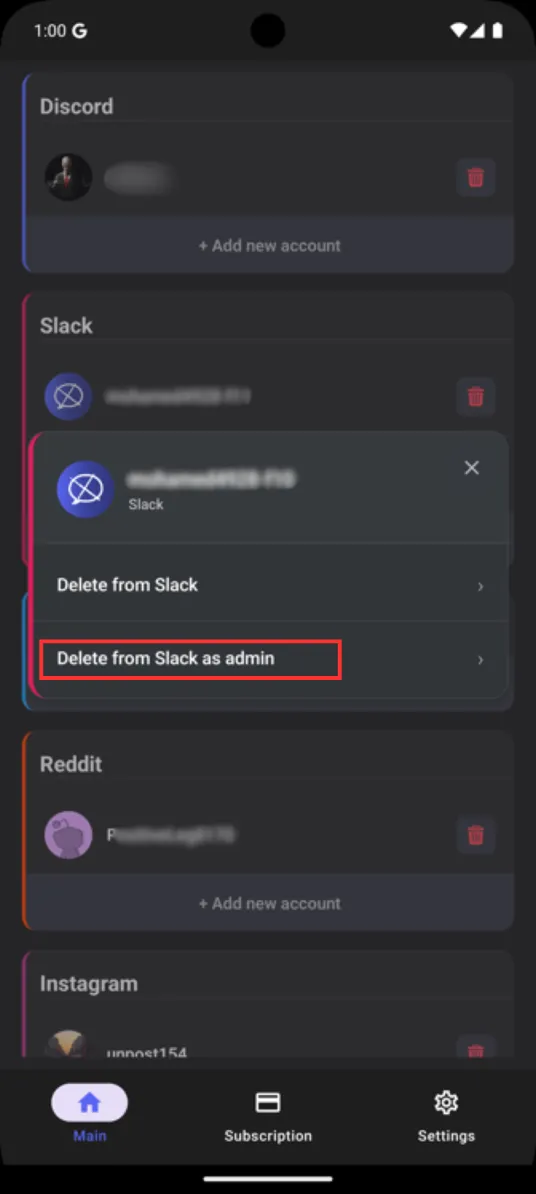
Selecionando o modo de exclusão de administrador no app Unpost para gerenciamento do espaço de trabalho do Slack
Se você não vir a opção de administrador, significa:
- Você não tem permissões de administrador neste espaço de trabalho
- Você precisa contatar o proprietário do seu espaço de trabalho para acesso de administrador
- Você só pode excluir suas próprias mensagens (modo usuário regular)
Passo 4: Escolher Canais Alvo
O app mostrará uma lista de todos os canais no seu espaço de trabalho do Slack:
- Revise a lista de canais que aparece
- Selecione os canais que você quer limpar
- Nota: Se a lista estiver vazia, você não tem acesso de administrador a nenhum canal
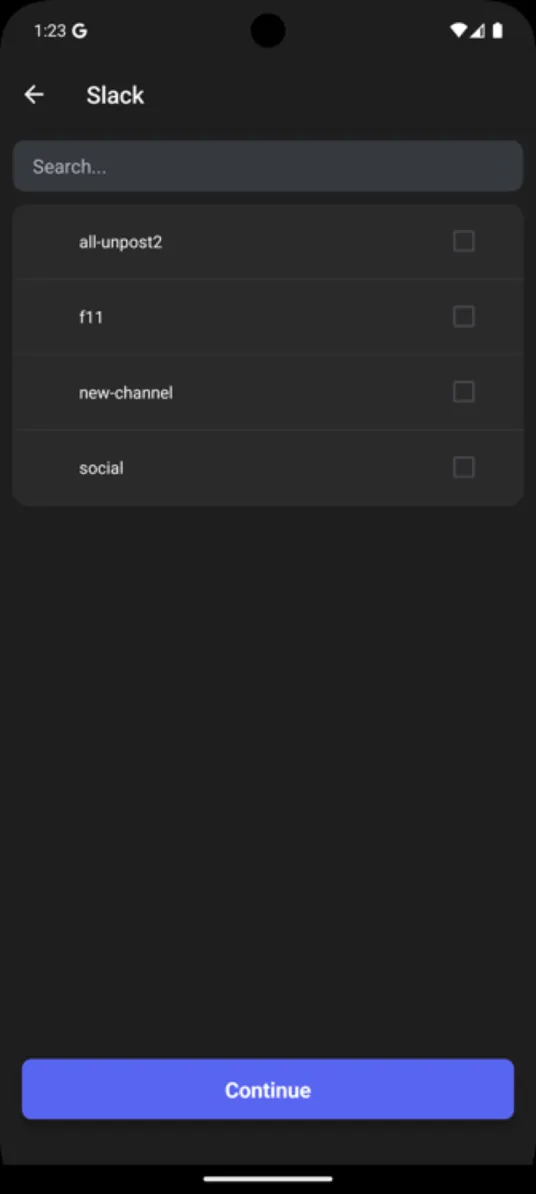
Tela de seleção de canais mostrando canais do Slack disponíveis para exclusão de mensagens
Notas Importantes:
- Canais públicos: Geralmente acessíveis para administradores
- Canais privados: Podem não aparecer se você não for membro
- Mensagens diretas: Você só pode excluir mensagens que enviou, mesmo como administrador
- Canais arquivados: Podem não estar disponíveis para exclusão
Passo 5: Selecionar Usuários e Escopo de Exclusão
Após selecionar seus canais:
- Clique em “Continuar” para prosseguir
- Escolha seu escopo de exclusão:
- Selecione usuários específicos para excluir apenas suas mensagens
- Clique em “Excluir Tudo” para remover todas as mensagens nos canais selecionados
- Revise suas seleções cuidadosamente
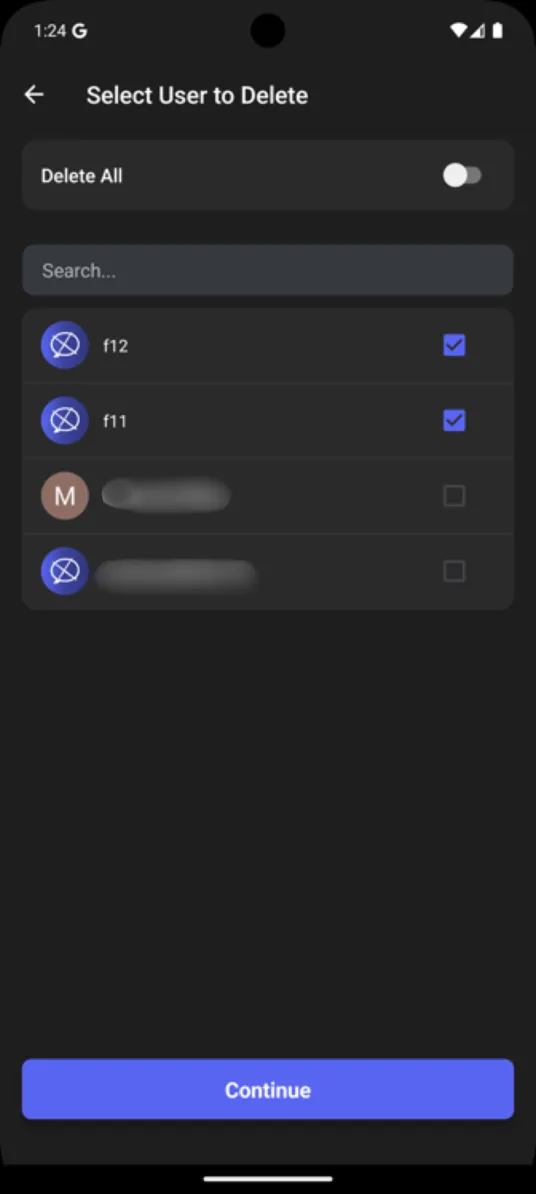
Interface de seleção de usuários permitindo que administradores escolham usuários específicos ou excluam todas as mensagens
Opções de Exclusão:
- Usuários específicos: Remove apenas mensagens de pessoas escolhidas
- Excluir tudo: Remove cada mensagem nos canais selecionados
- Suas mensagens: Remove apenas mensagens que você enviou (disponível para todos os usuários)
Passo 6: Configurar Definições de Exclusão
Antes de iniciar o processo de exclusão, você pode personalizar as configurações:
Filtragem por Palavras-Chave
- Deixe vazio para excluir todas as mensagens
- Digite palavras específicas para excluir apenas mensagens contendo essas palavras
- Use múltiplas palavras-chave separadas por vírgulas
Seleção de Intervalo de Datas
- Desative “Excluir todas as mensagens” se quiser definir um intervalo de datas
- Clique no seletor de datas que aparece
- Selecione datas de início e fim para seu período de exclusão
- Clique em “OK” para confirmar seu intervalo de datas
Revisão Final das Configurações
- Verifique duas vezes suas seleções de canais
- Verifique escolhas de usuários (usuários específicos ou todos)
- Confirme intervalos de datas se aplicável
- Revise filtros de palavras-chave se usados
Passo 7: Iniciar o Processo de Exclusão
Quando estiver pronto para começar:
- Clique no botão “Excluir” na parte inferior da tela
- Mantenha o app aberto e funcionando em primeiro plano
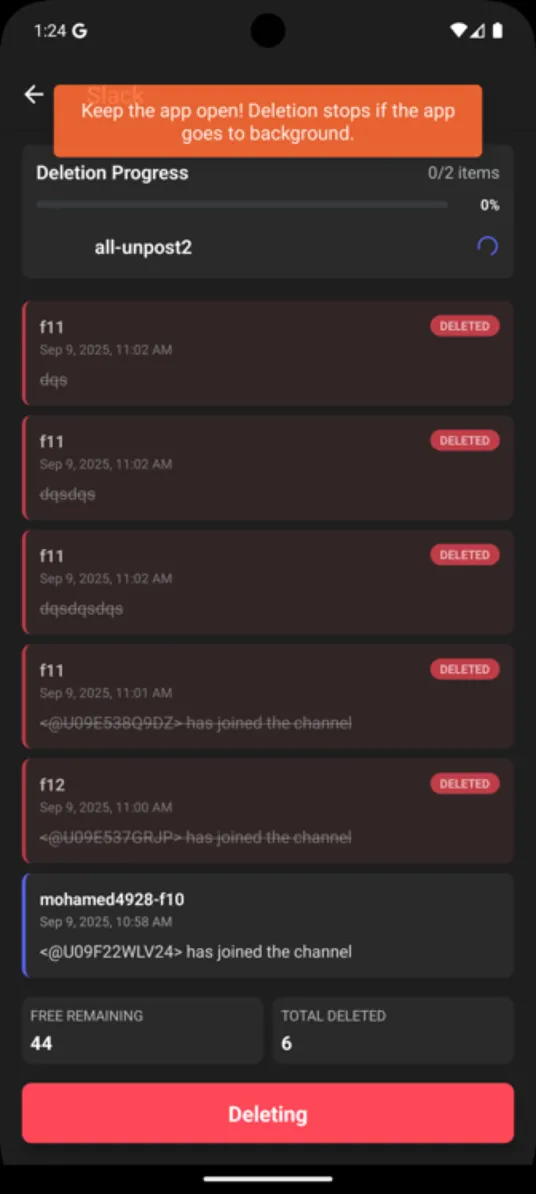
Tela de configurações finais mostrando opções de exclusão incluindo intervalo de datas e filtragem por palavras-chave
O que Acontece Durante a Exclusão
O app mostrará:
- Mensagens sendo encontradas e identificadas para exclusão
- Quem enviou cada mensagem e quando
- Status de exclusão (completo ou pendente)
- Atualizações de progresso conforme o processo continua
Requisitos Críticos:
- Mantenha o app funcionando - não o feche ou coloque em segundo plano
- Permaneça conectado à internet - a exclusão para se a conexão for perdida
- Não use outros apps intensivamente - deixe o Unpost funcionar eficientemente
- Seja paciente - exclusões grandes podem demorar
Dica Pro: Para trabalhos grandes de exclusão, considere usar um segundo dispositivo ou emulador de computador como Genymotion para executar o app enquanto continua outro trabalho.
Solucionando Problemas Comuns
Erro “Nenhum Canal Disponível”
Problema: A lista de canais aparece vazia quando você tenta selecionar canais.
Solução:
- Verifique se você tem permissões de administrador no seu espaço de trabalho do Slack
- Consulte o proprietário do seu espaço de trabalho para confirmar seu status de administrador
- Tente atualizar sua conexão de conta no app
App Para de Funcionar Durante a Exclusão
Problema: O processo de exclusão para ou o app fica sem resposta.
Solução:
- Não feche o app - aguarde alguns minutos para se recuperar
- Verifique sua conexão com a internet e reconecte se necessário
- Reinicie o app e tente novamente com lotes menores
- Considere excluir menos canais de uma vez
”Acesso Negado” para Certos Canais
Problema: Alguns canais mostram erros de acesso negado durante a exclusão.
Solução:
- Esses são provavelmente canais privados dos quais você não é membro
- Participe dos canais primeiro, então tente excluir mensagens
- Contate proprietários do canal para adicioná-lo se necessário
- Pule esses canais e foque nos acessíveis
Exclusão Demora Muito
Problema: O processo parece travado ou extremamente lento.
Solução:
- Espaços de trabalho grandes naturalmente demoram mais para processar
- Divida sua exclusão em pedaços menores
- Exclua um canal por vez ao invés de múltiplos
- Tente durante horários de menor movimento quando servidores estão menos ocupados
Considerações de Segurança e Legais
Antes de Excluir Mensagens
- Verifique as políticas da sua empresa sobre retenção de mensagens
- Informe membros da equipe se excluindo de canais ativos
- Considere exportar dados importantes antes da exclusão
- Verifique requisitos legais para manutenção de registros na sua indústria
Privacidade de Dados
- Unpost não armazena suas mensagens em servidores remotos
- Toda exclusão acontece diretamente entre seu dispositivo e o Slack
- Nenhum conteúdo de mensagem é salvo pelo app Unpost
- Suas credenciais de conta são usadas apenas para acesso à API do Slack
Melhores Práticas
- Comece com canais de teste para entender o processo
- Exclua em lotes pequenos para melhor controle
- Mantenha backups de conversas importantes antes da exclusão
- Documente suas atividades de exclusão para conformidade se necessário
Guias Relacionados de Gerenciamento do Slack
Se você achou este guia de administrador útil, pode também querer ler:
- Como Excluir Suas Próprias Mensagens do Slack em Massa - Gerenciamento de mensagens pessoais para usuários regulares
- Guia Completo de Privacidade e Segurança do Slack - Proteja seu espaço de trabalho e dados pessoais
- Slack vs. Discord: Comparação de Privacidade - Escolha a plataforma certa para sua equipe
Protegendo seu Espaço de Trabalho do Slack
Entender a exclusão de mensagens de administrador é apenas uma parte de manter um espaço de trabalho do Slack seguro e organizado. Como administrador, você também deveria considerar:
- Auditorias regulares do espaço de trabalho para identificar usuários inativos
- Configurar políticas de retenção apropriadas para diferentes tipos de canais
- Treinar membros da equipe no uso apropriado do Slack
- Implementar melhores práticas de segurança para conversas sensíveis
Para gerenciamento abrangente do espaço de trabalho, ferramentas como Unpost podem ajudá-lo a manter melhor controle sobre suas comunicações digitais enquanto respeitam padrões de privacidade e segurança.
Conclusão
Excluir mensagens do Slack como administrador não precisa ser complicado ou demorado. Com o app Unpost, você pode limpar eficientemente seu espaço de trabalho seguindo estes passos-chave:
- Certifique-se de ter permissões de administrador no seu espaço de trabalho do Slack
- Baixe e conecte o app Unpost à sua conta do Slack
- Selecione o modo de exclusão de administrador e escolha seus canais alvo
- Configure suas definições para usuários, datas e palavras-chave
- Inicie o processo de exclusão e mantenha o app funcionando até completar
Lembre-se de que a exclusão de mensagens é permanente - não há como recuperar mensagens excluídas uma vez que o processo esteja completo. Sempre verifique duas vezes suas seleções e considere fazer backup de conversas importantes antes de iniciar a exclusão em massa.
Precisa gerenciar outras plataformas de mensagens? Agora que você sabe como limpar o Slack, pode querer aprender como excluir mensagens do Discord em massa ou gerenciar seu histórico de mensagens do Instagram para controle completo de privacidade digital.
Perguntas Frequentes
Pronto Para Limpar?
Junte-se a milhares de usuários que confiam no Unpost para gerenciar sua pegada digital de forma segura e eficiente.
Baixar Agora